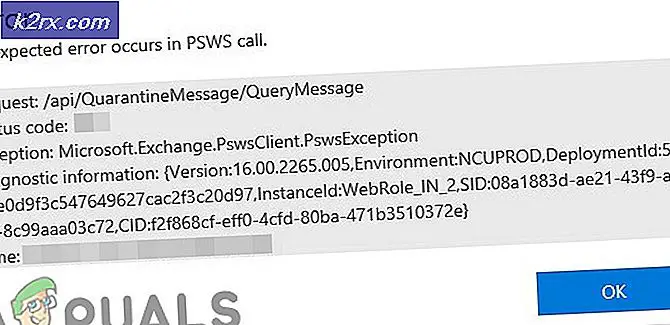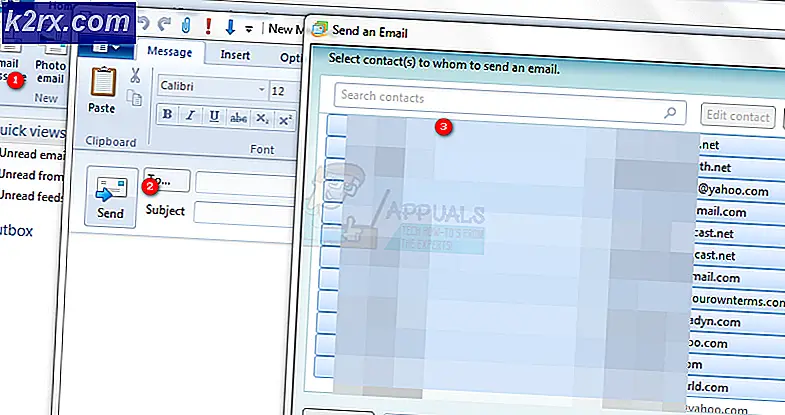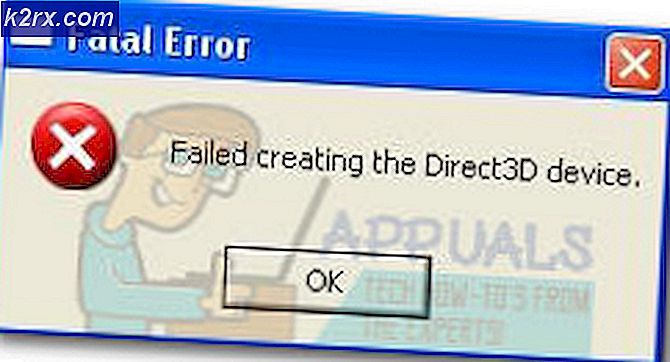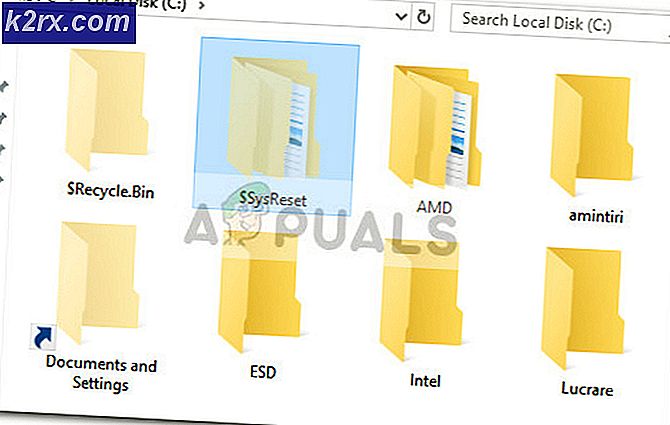Sådan installeres Komplet Android OS på en pc
Når folk tænker på at køre Android på pc, tænker de ofte på emulatorer. Men i dag skal jeg vise dig, hvordan du faktisk installerer Android som et komplet operativsystem på din pc. Dette har enorme fordele ved blot at køre en Android-emulator på dit skrivebord.
For det første vil Android OS kunne udnytte din hardware hardware fuldt ud, mens en emulator deler CPU / RAM-ressourcer med det oprindelige OS-miljø. Det betyder, at Android apps og spil løber fejlfrit og smørret glat på pc-hardware, når Android er installeret som eget OS.
Forestil dig, alle dine yndlings Android-apps og spil kører problemfrit på din 32 pc-skærm, med mus og tastatursupport. Jeg behøver ikke at forklare, hvor fantastisk dette er til spil som Clash of Clans eller Mobile Legends. Hvis du allerede kaster på biten, læs videre, da jeg vil gå trin for trin gennem at installere Android OS på din pc.
Bemærk: For denne vejledning bruger jeg Remix OS, men har linket til andre Android-til-PC-indstillinger. Men Remix OS er bedst efter min mening, og de nyeste versioner kommer forud forankret, så du kan straks begynde at installere alle dine foretrukne root apps.
Krav:
- Android OS lavet til pc: Du har flere muligheder her - de mest populære er Remix OS og Phoenix OS. Du kan også prøve x86 Project eller OpenThos, men for denne vejledning bruger jeg Remix OS, fordi det er meget optimeret til pc-hardwarekompatibilitet.
- Et formateret USB-drev med mindst 8 GB-lagerplads (valgfrit, til bootbar USB-metode)
.Exe-pakke installationsmetode
Der er to metoder til at installere Remix OS. Hvis du kører Windows 7/8/10, kan du bruge .exe installationsværktøjet. Bare tag 64-bit eller 32-bit pakken fra Remix OS download siden, start installationsværktøjet .exe, og følg instruktionerne på skærmen.
Nu kan du enten vælge at installere Remix OS til din harddisk, hvilket vil lade dig dual-boot mellem Windows eller Remix OS uden en USB. Eller du kan installere Remix OS direkte på et USB-drev, hvilket skaber et bærbart OS, og du skal bare starte fra USB i din BIOS / UEFI-menu.
Vælg Harddisk eller USB-installation, afhængigt af om du foretrækker et dual boot-system eller et bærbart OS, der starter fra USB.
PRO TIP: Hvis problemet er med din computer eller en bærbar computer / notesbog, skal du prøve at bruge Reimage Plus-softwaren, som kan scanne lagrene og udskifte korrupte og manglende filer. Dette virker i de fleste tilfælde, hvor problemet er opstået på grund af systemkorruption. Du kan downloade Reimage Plus ved at klikke herNår det er færdigt, genstart din pc og indtast UEFI boot menuen. Du skal bare trykke på den rigtige nøgle under opstartssekvensen for at komme ind i UEFI-menuen: F12 til Dell, F9 til HP, F12 til Lenovo, Option Key for MAC.
Deaktiver Sikker Boot, hvis den er tændt, og vælg Remix OS fra opstartsmenuen. Det er det!
Single-Boot USB-metode
Denne metode er til at installere Remix OS som et single-boot OS . Det betyder, at Remix OS vil være det eneste operativsystem på din pc. Dette kan lyde meningsløst, men da Android er designet til at køre problemfrit på enheder med lave mængder RAM og CPU-strøm, kan du bringe livet tilbage til en gammel stationær pc. Mennesker rapporterer Remix OS, der kører buttery glat på stationære pc'er med så lidt som 1 GB RAM.
Du skal bruge software, der kan brænde / skrive .ISO-fil til USB og oprette en bootbar USB - Jeg anbefaler Rufus.
Du skal også bruge en 3-delt partitioneringssoftware, der kan partitionere din harddisk fra boot, som Hirens BootCD. Du skal bare brænde .ISO fra Hirens BootCD på en cd eller USB. For at oprette en bootable .ISO på cd, skal du bruge noget som Free ISO Burner eller IMGBurn.
For at oprette en bootbar USB til Remix OS installer, brug Rufus, som jeg nævnte før. I Rufus skal du sørge for følgende indstillinger:
- Filsystem: FAT32
- Hurtig formatering
- Opret en bootbar disk ved hjælp af ISO billede
- Opret udvidede etiket- og ikonfiler
Forsøg ikke at oprette en bootbar cd til Remix OS, selvom du lavede en bootbar cd til Hiren. Brug Rufus til at oprette en USB !!
Start nu din computer i UEFI / boot menuen, vælg drevet til Hiren BootCD, du har lavet, og vælg derefter Parted Magic. Start GParted og opret en ny partitionstabel og en ny ext4-partition, der bruger al ledig HDD-plads . Gem / Anvend og genstart din pc i UEFI / boot menuen igen.
Vælg nu USB-drevet, der indeholder dit Remix OS-installationsprogram. En Grub Boot Menu vises, så tryk E på dit tastatur, når Resident Mode er fremhævet.
Sæt nu boot-flag til INSTALL = 1. Du skal søge SRC = DATA = CREATE_DATA_IMG = 1 og skift det til SRC = DATA = INSTALL = 1
En installationsguiden bliver vist, så følg tæt sammen nu.
Vælg måldrevet til OS-installationen - normalt bliver det sda1.
Vælg Formater ikke og accepter at installere Grub Boot Loader. Du skal også vælge at ikke tillade læs / skrive tilladelser til / systemmappen.
Tryk på ENTER-tasten, og installationen begynder. Tag en kaffe, og når det er helt klart, genstart din pc. Tag nu en anden kaffe, for første gang starter Remix OS vil tage omkring 15 minutter.
Når det er færdigt, bliver du taget til opsætningsskærmen, hvilket næsten er som at tænde for en helt ny telefon. Du vælger dit sprog, brugeraftale, WiFi-opsætning, aktiver din Google-konto osv.
Nyd dit nye Android-operativsystem på pc!
PRO TIP: Hvis problemet er med din computer eller en bærbar computer / notesbog, skal du prøve at bruge Reimage Plus-softwaren, som kan scanne lagrene og udskifte korrupte og manglende filer. Dette virker i de fleste tilfælde, hvor problemet er opstået på grund af systemkorruption. Du kan downloade Reimage Plus ved at klikke her